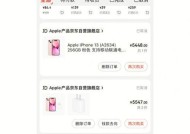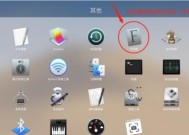苹果电脑没有声音怎么解决?音频设置在哪里调整?
- 网络常识
- 2025-03-23
- 9
- 更新:2025-03-17 12:49:51
在使用苹果电脑时,如果突然发现没有声音输出,可能会让用户的体验大打折扣。当您的苹果电脑无声时,不要慌张,可以通过一系列的诊断和调整步骤来解决问题。本文将详细引导您如何检查和调整音频设置,确保您能快速恢复声音输出。
一、检查音频输出设备
确认问题可能出在哪里是很重要的。若电脑无声,请跟随以下步骤检查:
1.确认扬声器或耳机是否连接正确:
确保扬声器或耳机已经正确连接到电脑上,并且开启电源。
尝试用其它设备(如手机或另一台电脑)检测扬声器或耳机是否正常工作。
2.检查音量设置:
点击右上角菜单栏中的音量图标,确保没有将音量静音,并将音量调整到一个合适的水平。
如果音量条显示为灰色,表示无法调整,可能是系统设置或硬件问题。
3.检查音频输出设备选择:
点击音量图标,然后在弹出的菜单中选择“输出设备”,确保选择了正确的播放设备。
以上步骤如果都没有问题,但仍然没有声音,那么可能需要深入系统设置进行进一步的检查和调整。
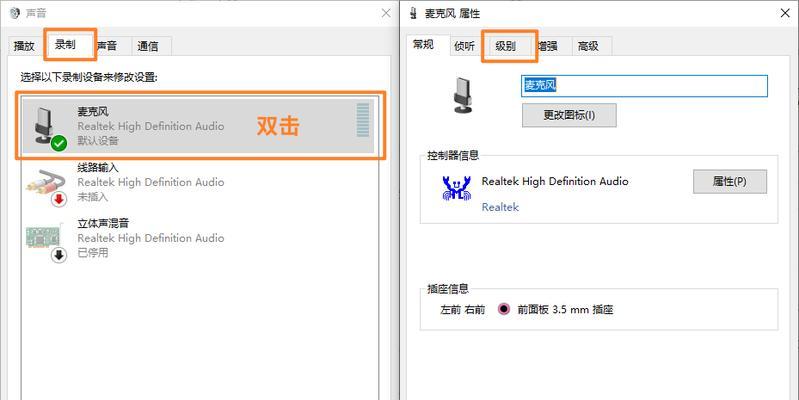
二、系统偏好设置中的音频调整
苹果电脑的系统偏好设置提供了丰富的音频调整选项。下面是一些详细的检查步骤:
1.打开系统偏好设置:
点击屏幕左上角的苹果菜单(?),然后选择“系统偏好设置”。
2.进入声音设置:
在系统偏好设置窗口里,找到并点击“声音”图标,进入声音偏好设置。
3.调整输出音量和平衡:
在声音偏好设置中,确保“输出”选项卡被选中,然后查看音量条,将音量调整到适当水平。
点击“平衡”按钮,将左右声道的滑块调整到中央位置,以确保声音从两个扬声器均衡输出。
4.检查输出设备是否正确:
在“输出”选项卡下,会显示当前系统选定的音频输出设备。如果您有多个输出设备连接到电脑,确保选择的是您想要使用的那个设备。
5.检查输入设备设置:
切换到“输入”选项卡,确保麦克风或其他输入设备也被正确选择和设置。
通过上述设置,您应该能解决大部分音频问题。如果问题依旧,请继续往下阅读。
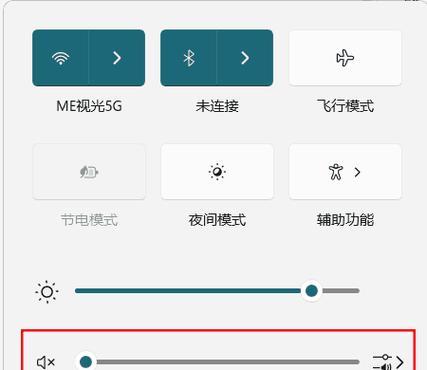
三、音频硬件诊断和修复
如果系统偏好设置没有帮助您解决问题,可能是音频硬件出现了问题。以下是一些诊断和修复步骤:
1.音频硬件诊断:
在系统偏好设置中,点击“声音”图标下方的“诊断”按钮。
按照提示,系统将会检查音频输出和输入设备是否工作正常。
2.重新启动音频服务:
在“诊断”过程中,如果提示重新启动音频服务,根据指示操作。
如果音频服务没有启动,可以尝试手动重新启动。
打开“终端”,输入命令`sudokillallcoreaudiod`并按回车,系统将提示您输入管理员密码,输入后按回车。
等待几秒钟后,音频服务将自动重启。
3.重新安装音频驱动程序:
对于使用外接音频设备的用户,有时可能需要重新安装或更新音频驱动程序。
请访问设备制造商的官方网站,下载并安装最新版本的驱动程序。
在进行了以上步骤后,您的苹果电脑应该已经恢复了正常的音频输出。如果问题依然存在,那么可能需要考虑联系专业技术支持进行进一步的检查。
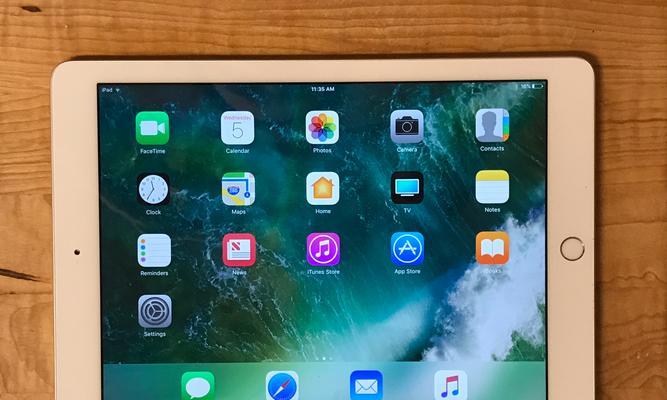
结语
通过这些逐步的检查和调整,苹果电脑没有声音的问题通常都能够得到解决。如果以上方法皆未能解决问题,可能涉及到系统或硬件的深层次问题,建议咨询专业的技术支持。记得及时更新系统和驱动程序,以避免将来出现类似问题。希望本文的指南能够帮助您快速恢复苹果电脑的音频功能,并享受美好的音乐和声音体验。